Windows XP ne démarre pas. Problèmes d'accès au fichier NTLDR. Restauration d'un secteur de démarrage du disque dur endommagé
Si les périphériques de votre ordinateur démarrent normalement, mais pas votre système d'exploitation Windows XP, vous devrez peut-être lancer un processus de dépannage qui consiste à identifier les raisons de l'échec de démarrage du système et à les corriger. Vous trouverez ci-dessous 10 conseils pour résoudre les problèmes de démarrage de Windows XP.Utiliser une disquette de démarrage Windows
La première chose vers laquelle vous devez vous tourner si des problèmes surviennent pendant le processus de démarrage du système est la disquette de démarrage. Cela peut être utile si la partition active du disque dur ou les fichiers nécessaires au démarrage de Windows sont endommagés.
Pour créer une disquette de démarrage Windows, insérez la disquette dans le lecteur d'une machine avec le système d'exploitation Windows XP fonctionnant correctement et configuré de la même manière, ouvrez la fenêtre « Poste de travail », cliquez sur l'icône de la disquette et sélectionnez « Format" dans le menu contextuel "(Format). Dans la boîte de dialogue Format, laissez les paramètres par défaut inchangés et cliquez sur le bouton Démarrer. Une fois le formatage terminé, fermez la fenêtre pour revenir à « Poste de travail », double-cliquez sur le raccourci vers le lecteur C et copiez trois fichiers de son répertoire racine vers la disquette :
Boot.ini
NTLDR
Ntdetect.comInsérez maintenant la disquette de démarrage créée dans le lecteur de disquette de l'ordinateur avec le système endommagé et cliquez pour redémarrer l'ordinateur. Lorsqu'il est démarré à partir de cette disquette, le système tentera de démarrer, en ignorant la partition active du disque dur et les fichiers de démarrage.
Utilisation de l'option Dernière bonne configuration connue)
Vous pouvez également essayer de démarrer le système à l'aide de l'option Dernière bonne configuration connue, qui annulera toutes les modifications ayant causé des problèmes dans la clé de registre CurrentControlSet, qui est chargée de déterminer les valeurs des paramètres matériels et des pilotes installés. L'option « Charger la dernière bonne configuration connue » remplacera le contenu de la clé de registre spécifiée par les données de la sauvegarde utilisée lors du dernier démarrage réussi du système d'exploitation.
Redémarrez votre ordinateur en cliquant. Lorsque vous voyez le message Veuillez sélectionner le système d'exploitation pour démarrer ou entendez un seul bip, appuyez sur la touche pour lancer le menu Options avancées de Windows. Sélectionnez Dernière bonne configuration connue et appuyez sur .
Veuillez noter que vous ne disposez que d'une seule tentative pour restaurer la dernière bonne configuration connue. En d'autres termes, si l'option n'a pas permis de résoudre le problème de démarrage du système, cela signifie que la copie de sauvegarde est également endommagée.
Utilisation de l'utilitaire de restauration du système
Un autre outil utile pour résoudre les problèmes de démarrage de Windows XP est l'utilitaire de restauration du système. Il s'exécute en arrière-plan en tant que service pour vérifier en permanence les modifications apportées aux composants critiques du système. Avant de modifier un paramètre, le service crée immédiatement une copie de sauvegarde et un point de restauration. De plus, par défaut, des points de contrôle sont créés toutes les 24 heures.
Pour utiliser l'utilitaire de restauration du système, redémarrez votre ordinateur en cliquant sur. Lorsque vous voyez le message Veuillez sélectionner le système d'exploitation pour démarrer ou entendez un seul bip, appuyez sur la touche pour lancer le menu Options avancées de Windows. Sélectionnez Mode sans échec et appuyez sur .
Une fois Windows XP démarré en mode sans échec, cliquez sur le bouton Démarrer et accédez à Programmes | Norme | Services | Restauration du système (Tous les programmes | Accessoires | Outils système | Restauration du système). En mode sans échec, seule l'option « Restaurer votre ordinateur à un état antérieur » est disponible car elle est déjà sélectionnée par défaut, cliquez simplement sur « Suivant ». L'assistant de récupération vous invitera ensuite à sélectionner un point de contrôle et à lancer la procédure de récupération.
Utilisation de la console de récupération
Les problèmes de démarrage de Windows XP de nature plus complexe nécessitent une approche proportionnellement plus sérieuse. Le CD de démarrage de Windows XP contient un outil de console de récupération utile.
Pour démarrer le système à partir du CD de démarrage de Windows XP, insérez-le dans le CD-ROM et appuyez sur pour redémarrer l'ordinateur. Une fois le téléchargement commencé, suivez simplement les invites, qui vous permettront de sélectionner les fichiers principaux pour exécuter le programme d'installation. Sur l'écran Bienvenue dans la configuration illustré dans l'image A, appuyez sur la touche R pour lancer la console de récupération.
Riz. UNL'écran du menu de la console de récupération apparaît (Image B). Cela affiche un dossier contenant les fichiers du système d'exploitation et vous demande de sélectionner le système d'exploitation auquel vous souhaitez vous connecter. Appuyez sur la touche numérique correspondante, puis saisissez le mot de passe administrateur. Vous avez maintenant accès à la ligne de commande de la console de récupération.
Riz. BRéparer un fichier Boot.ini endommagé
Au début du processus de démarrage de Windows XP, Ntldr utilise le fichier Boot.ini pour déterminer l'emplacement des fichiers du système d'exploitation et les options disponibles pour poursuivre le démarrage. Par conséquent, si le fichier Boot.ini est endommagé, Windows XP ne peut pas démarrer correctement.
Si le système ne démarre pas en raison d'un fichier Boot.ini endommagé, vous pouvez utiliser l'outil Bootcfg dans la console de récupération. Bien entendu, pour ce faire, vous devrez démarrer le système à partir d'un CD bootable et utiliser la console de récupération, comme décrit au point 4.
Pour exécuter la commande Bootcfg, saisissez dans la ligne de commande de la console de gestion :Bootcfg /paramètre
Où /paramètre- une des options ci-dessous.
Paramètres et description
/Ajouter– analyse le disque pour toutes les versions installées du système d'exploitation Windows et vous permet d'ajouter de nouveaux identifiants de système d'exploitation au fichier Boot.ini.
/Balayage- analyse le disque pour toutes les versions installées du système d'exploitation Windows.
/Liste– Affiche chaque entrée du fichier Boot.ini.
/Défaut– attribue l'identifiant du système d'exploitation par défaut spécifié dans le menu de démarrage comme principal.
/Reconstruire– recrée complètement le fichier Boot.ini. L'utilisateur a la possibilité de confirmer chaque étape.
/Réorienter– permet de rediriger l'opération de téléchargement vers un port spécial en mode administration sans moniteur. Possède deux sous-paramètres : | .
/Désactiver la redirection– Désactive la redirection.Réparer un secteur de démarrage de disque dur endommagé
Le secteur de démarrage est une petite section du disque dur qui contient des données sur le système de fichiers du système d'exploitation (NTFS ou FAT32), ainsi qu'un très petit programme écrit en langage de code machine qui facilite le processus de démarrage du système d'exploitation.
Si le système ne démarre pas en raison d'un secteur de démarrage endommagé, vous pouvez utiliser l'outil FixBoot dans la console de récupération. Pour ce faire, vous devrez démarrer le système à partir d'un CD bootable et utiliser la console de récupération, comme décrit au point 4.
Pour exécuter la commande FixBoot, saisissez dans la ligne de commande de la console de gestion :Correction du démarrage :
Où - la lettre du lecteur pour lequel vous souhaitez créer une nouvelle partition de démarrage.Réparation d'un enregistrement de démarrage principal endommagé
Le Master Boot Record occupe le premier secteur du disque dur pour démarrer la procédure de démarrage de Windows. Il contient la table de partition du disque et un petit programme appelé master boot record, chargé de placer le secteur actif ou de démarrage dans la table de partition. Une fois placé dans le tableau, le secteur de démarrage commence à démarrer Windows. Si l'enregistrement de démarrage principal est endommagé, le secteur actif ne pourra pas démarrer le système.
Pour résoudre ce problème, la console de récupération fournit l'outil Fixmbr. Démarrez le système à partir du CD amorçable et activez la console de récupération comme décrit à l'étape 4.
Pour exécuter la commande Fixmbr, saisissez dans la ligne de commande de la console de gestion :Fixmbr
Où - le nom qualifié du disque pour lequel vous souhaitez créer un nouveau master boot record. Par exemple, le nom distinctif du lecteur de démarrage principal C ressemblerait à ceci :
\Périphérique\Disque dur0
Annuler le redémarrage automatique
Lorsqu'une erreur critique se produit lors du travail sous Windows XP, le système redémarre automatiquement. Si un crash se produit pendant le processus de démarrage de Windows XP, le système reste bloqué dans une boucle de redémarrage sans fin. Dans ce cas, vous devez désactiver l'option de redémarrage automatique en cas de panne du système.
Lorsque le système commence à démarrer et que vous voyez le message « Veuillez sélectionner le système d'exploitation pour démarrer » ou entendez un seul bip, appuyez sur la touche pour lancer le menu Options avancées de Windows. Sélectionnez ensuite « Désactiver le redémarrage automatique en cas de panne du système » et appuyez sur . À partir de maintenant, Windows XP affichera un message d'erreur pendant le processus de démarrage, à partir duquel vous pourrez découvrir la cause du problème.
Restauration à partir d'une sauvegarde
Si vous ne parvenez pas à démarrer Windows XP, vous pouvez essayer de restaurer le système à partir d'une sauvegarde (si vous en avez une). L'algorithme de récupération dépend de l'utilitaire de sauvegarde que vous utilisez, qui fournira toutes les instructions nécessaires.
"Mise à niveau sur place"
Si vous ne parvenez pas à démarrer Windows XP et que vous ne disposez pas de copie de sauvegarde, vous pouvez effectuer une mise à niveau sur place. Cette opération est une réinstallation du système d'exploitation dans le même dossier (comme dans le cas d'une mise à niveau vers une version ultérieure de Windows) et peut résoudre presque tous les problèmes de démarrage de Windows.
Insérez le CD de démarrage de Windows XP dans le lecteur et redémarrez votre ordinateur. Une fois la phase de préparation terminée, l'écran d'installation de Windows XP (illustré plus haut dans la figure A) apparaîtra. Cliquez pour commencer la procédure d'installation. Après quelques instants, la page du contrat de licence apparaîtra, cliquez pour confirmer votre acceptation des termes. Le programme recherchera ensuite les versions précédemment installées de Windows XP, et une fois qu'il en aura trouvé une, le deuxième écran d'installation de Windows XP s'ouvrira (Figure C).
Riz. CPour restaurer la version sélectionnée, vous devez appuyer sur R et pour installer une nouvelle copie de Windows XP, appuyer sur . Dans ce cas, l'opération de restauration de la version endommagée est identique à la "mise à niveau sur place", appuyez donc sur R. L'installateur vérifiera ensuite les problèmes sur les disques durs, puis effectuera une "mise à niveau sur place".
Veuillez noter qu'après une mise à niveau sur place ou la réparation d'une installation endommagée, vous devrez réinstaller toutes les mises à jour Windows.
Même si le support officiel de Windows XP par Microsoft a pris fin, de nombreux utilisateurs continuent de l'utiliser. Cela est particulièrement vrai pour les propriétaires d'ordinateurs personnels anciens et faibles, qui ne sont tout simplement pas en mesure de fonctionner avec des distributions de système d'exploitation plus avancées et plus récentes. Depuis que le support de ce système d’exploitation a pris fin, de nombreuses vulnérabilités peuvent l’endommager. Cet article détaille ce que vous pouvez faire si Windows XP ne démarre pas.
Il existe un assez grand nombre d'erreurs et de dysfonctionnements qui empêchent le démarrage du système utilisé. Ceux-ci incluent :
- Dommages aux fichiers système résultant d'actions imprudentes de l'utilisateur, de pannes logicielles ou de scripts malveillants.
- Problèmes avec les composants de l'ordinateur personnel.
- Dommages au disque dur.
Problèmes avec l'équipement (matériel)
Si Windows XP est installé, vous pouvez supposer que vous utilisez des composants assez anciens. Il est recommandé de commencer à rechercher d'éventuels problèmes à l'intérieur de l'ordinateur.
Tout d’abord, vous devez surveiller attentivement la manière exacte dont le PC démarre. Si immédiatement après le démarrage, il n'y a pas un seul bip familier, mais plusieurs, cela signifie que vous avez trouvé la source du problème. Dans ce cas, vous devez éteindre l'ordinateur et appeler un spécialiste qui déterminera quelle pièce est endommagée. 
Si le BIOS se charge normalement et que des problèmes surviennent spécifiquement avec Windows, il se peut que votre disque dur tombe en panne. Essayez de le connecter à un autre PC en état de marche et recherchez les secteurs défectueux à l'aide d'un logiciel spécialisé, ou demandez l'aide d'un spécialiste.
Exécution d'une configuration réussie de Windows

Live-CD et Live-DVD
Ce sont des disques spéciaux sur lesquels une version spéciale du système d'exploitation est installée. Avec leur aide, vous pouvez travailler avec le contenu de votre disque dur même si le système ne démarre pas.
Pour l'utiliser, vous devez insérer le disque dans le lecteur de DVD et procéder comme suit :

Disque de récupération Windows
Pour effectuer les étapes décrites dans cette section du guide, les utilisateurs auront besoin d'un disque d'installation de Windows XP ou d'une clé USB. Vous devez procéder comme suit :

Si aucune des étapes ci-dessus ne vous a aidé, vous devez réinstaller le système.
Bien entendu, la première chose à faire est de déterminer le problème, car un ordinateur peut tomber en panne dans deux cas :
1. Panne matérielle, c'est-à-dire lorsqu'une pièce tombe en panne.
2. Dysfonctionnement du logiciel, c'est-à-dire s'il y a des erreurs dans le logiciel.
Option 1 : L'ordinateur ne répond pas.
Si rien ne se passe lorsque vous appuyez sur le bouton Power, qu'aucun voyant ne s'allume et que les ventilateurs ne tournent pas, la première chose à faire est de vérifier que l'ordinateur est correctement connecté. Nous inspectons les cordons d'alimentation, vérifions si l'interrupteur sur le panneau arrière de l'unité centrale est allumé.
Si tout est en ordre, la raison la plus probable est une panne d'alimentation électrique. À la maison et en l’absence d’expérience avec des appareils électriques, il est extrêmement difficile d’éliminer ce dysfonctionnement. Cependant, si vous avez des compétences en assemblage de PC, vous pouvez emprunter l'alimentation électrique d'un ami et tester votre ordinateur. Dans d'autres cas, il est préférable de contacter un centre de service informatique.
Option 2 : L'ordinateur répond, mais ne démarre pas.
Si, lorsque vous appuyez sur le bouton d'alimentation, le voyant réseau (voyant vert) est allumé, les ventilateurs tournent, mais rien n'apparaît sur le moniteur - il y a très probablement un dysfonctionnement matériel (si, bien sûr, le moniteur est correctement connecté) . Que pouvez-vous essayer de faire ?
Peut-être que votre ordinateur est obstrué par la poussière et qu'il n'y a tout simplement aucun contact quelque part. Dans ce cas:
1. Ouvrez le couvercle de l'ordinateur et retirez la RAM et la carte vidéo.
2. Retirez soigneusement la poussière de l'unité centrale et des emplacements retirés.
3. Essuyez bien les contacts de la RAM et de la carte vidéo.
4. Réinsérez le tout et vérifiez le fonctionnement du PC.
Si les actions entreprises ne donnent aucun résultat, vous devrez rechercher la pièce défectueuse. C'est plus facile à faire si vous connaissez la version du BIOS installée sur votre PC.
Si vous ne connaissez pas la version de votre BIOS, changez simplement les composants un par un (empruntés à un ami). Si cela n'est pas possible, la seule issue est le même centre de service informatique.
Option 3 : L'ordinateur s'allume, mais Windows XP ne se charge pas.
Si l'ordinateur s'allume, l'image apparaît, mais WindowsXP ne se charge pas et un message apparaît comme :
ÉCHEC DE DÉMARRAGE DU DISQUE – INSÉREZ LE DISQUE SYSTÈME ET APPUYEZ SUR ENTRÉE.
Ce message indique que le périphérique de stockage avec le système d'exploitation n'a pas été trouvé.
Vérifiez que le disque dur est correctement connecté ; si tout est correct, le système d'exploitation est en panne.
Ce problème peut être résolu rapidement et sans douleur en réinstallant (dans certains cas en restaurant) le système d'exploitation.
Cette option est également possible :

Dans ce cas, il y a très probablement un problème avec les fichiers système, soit ils sont endommagés, soit complètement perdus.
Les mesures suivantes peuvent être prises :
1. « Chargement de la dernière bonne configuration connue (avec les paramètres de travail). » Pour charger la dernière configuration connue de Windows après avoir allumé le PC, appuyez sur la touche F8. Dans la fenêtre qui apparaît, sélectionnez cet élément de téléchargement.
2. « Mode sans échec ». Pour cela, au démarrage de l'ordinateur, appuyez sur la touche F8 (comme dans le paragraphe précédent), sélectionnez « Mode sans échec », si le système démarre, allez dans le chemin suivant : Démarrer -> Tous les programmes -> Accessoires -> Outils système -> Restauration du système. Et en suivant les invites de l'assistant, essayez de restaurer un système fonctionnel antérieur.
Chapitre:Navigation des articles
Si vous rencontrez le problème que le système d'exploitation Windows XP ne démarre pas, vous devez tout d'abord connaître la nature de l'échec.
Il y a deux problèmes possibles :
- Erreur logicielle due à un dysfonctionnement du logiciel.
- Une erreur matérielle causée par la défaillance d'une pièce spécifique.
1. L'ordinateur répond mais ne démarre pas
Vous avez appuyé sur le bouton Power, mais absolument rien ne s'affiche sur le moniteur, mais le refroidisseur a commencé à fonctionner et les lumières se sont allumées ? Il est fort probable que le moniteur soit mal connecté ou qu'une erreur matérielle se soit produite. Que faire si le problème persiste au niveau du matériel ?
Alternativement, votre PC a perdu le contact quelque part en raison d'une contamination par la poussière. Ensuite, vous devez procéder comme suit :
- Dévissez le couvercle de l'unité centrale et retirez l'adaptateur vidéo et la RAM.
- Retirez soigneusement la poussière des pièces et de l'unité centrale elle-même.
- Essuyez soigneusement les contacts de l'adaptateur vidéo et de la RAM.
- Réinstallez toutes les pièces et vérifiez si l'ordinateur fonctionne.
Si après ces étapes l'ordinateur ne s'allume pas et que Windows XP ne démarre pas, vous devrez rechercher la pièce défectueuse. Cela peut être facilement fait à l’aide du BIOS (Basic Input Output System). L'essentiel est de savoir quelle version est installée sur votre ordinateur.
Chaque fois que vous démarrez votre PC, il est vérifié à l'aide du BIOS. Si une panne survient pendant le test, l'ordinateur émet un son, grâce auquel vous pouvez découvrir la cause de la panne. Vous pouvez découvrir quel type de panne un signal sonore spécifique indique à partir du tableau des signaux du BIOS.
Si vous ne savez pas quelle version du BIOS vous possédez, vous devrez alors souffrir. Vous devrez échanger vos pièces une par une contre d'autres (empruntées à quelqu'un) jusqu'à ce qu'il devienne clair laquelle d'entre elles ne fonctionne pas. Cette option n'est-elle pas réalisable pour vous ? Il ne reste plus qu'à se tourner vers des spécialistes.
2. L'ordinateur ne répond pas du tout
Si vous appuyez sur le bouton d'alimentation mais que l'ordinateur ne répond pas (le refroidisseur ne fait pas de bruit, les lumières ne s'allument pas), vous devez immédiatement vérifier si l'ordinateur est correctement connecté. Pour ce faire, assurez-vous que l'interrupteur situé à l'arrière de l'unité centrale est allumé et inspectez soigneusement les câbles d'alimentation.
Si tout est correctement connecté, l'alimentation électrique est probablement cassée. Si vous n'avez jamais eu affaire à des appareils électriques, il sera assez difficile d'éliminer vous-même une telle panne. Mais ce serait quand même une bonne idée d'emprunter une alimentation à quelqu'un, de la connecter à votre PC et de voir si elle s'allume. Vous ne savez pas comment vous connecter ? Alors cela vaut la peine de se tourner vers des spécialistes.
3. L'ordinateur s'allume, mais Windows XP ne démarre pas
Il arrive parfois que le PC s'allume, que le moniteur fonctionne, mais que Windows XP ne se charge pas (écran noir). Une fenêtre s'affiche à l'écran, comme dans (Figure 1).
Figure 1 – ÉCHEC DE DÉMARRAGE DU DISQUE – INSÉREZ LE DISQUE SYSTÈME ET APPUYEZ SUR ENTRÉE
Si vous voyez un message comme celui-ci, cela signifie que l'ordinateur ne peut pas détecter le périphérique de stockage sur lequel le système d'exploitation est stocké. En termes simples, l'ordinateur ne voit pas le disque dur, c'est pourquoi Windows XP ne démarre pas.
Tout d'abord, vérifiez si le disque dur est correctement connecté. Si tout va bien avec le disque dur, cela signifie que le système d'exploitation est devenu inutilisable et que vous devrez réinstaller Windows.
Vous pouvez également voir du texte comme dans (Figure 2) lorsque vous démarrez votre ordinateur.
Figure 2 – Messages
Cela signifie que les fichiers système sont perdus ou endommagés. Dans ce cas il vous faut :
- Chargez la dernière configuration réussie. Pour ce faire, vous devez allumer l'ordinateur et appuyer sur F8 sur le clavier. Ensuite, sélectionnez l'élément souhaité dans le menu qui apparaît.
- Suivez les étapes ci-dessus, mais cliquez sur "Mode sans échec". Effectuez une restauration du système si le système d'exploitation démarre.
Si le système d'exploitation ne démarre pas du tout, la chose la plus intelligente à faire est de réinstaller Windows XP.
Salutations à tous. En règle générale, si vous rencontrez des problèmes pour démarrer le système d'exploitation ou si les voyants s'éteignent pendant le fonctionnement, une liste de démarrages possibles apparaît lors du prochain démarrage du système.
Afin de ne pas vous induire en erreur et de vous apprendre quelques nuances, je vais vous partager quelques conseils très utiles. Ainsi, si le système n'a pas démarré mais a fourni un choix de démarrage, je vous recommande de sélectionner l'option suivante : Dernière bonne configuration connue ou chargement de la dernière bonne configuration.
Cette option de démarrage annule toutes les modifications apportées à la clé de registre CurrentControlSet ce qui a directement causé le problème.
Cette clé de registre détermine les valeurs des paramètres matériels et de tous les pilotes installés sur le système. Fonction chargement de la dernière configuration connue remplacera le contenu de la clé de registre ci-dessus par les données stockées dans la copie de sauvegarde utilisée lors du dernier démarrage réussi de Windows.
Redémarrez l'ordinateur. Après le signal sonore, appuyez sur la touche F8 et maintenez-la enfoncée jusqu'à ce que le menu de sélection de démarrage du système d'exploitation apparaisse. Dans la liste des options de lancement qui apparaît, sélectionnez-la et activez-la en appuyant sur la touche "Entrer".

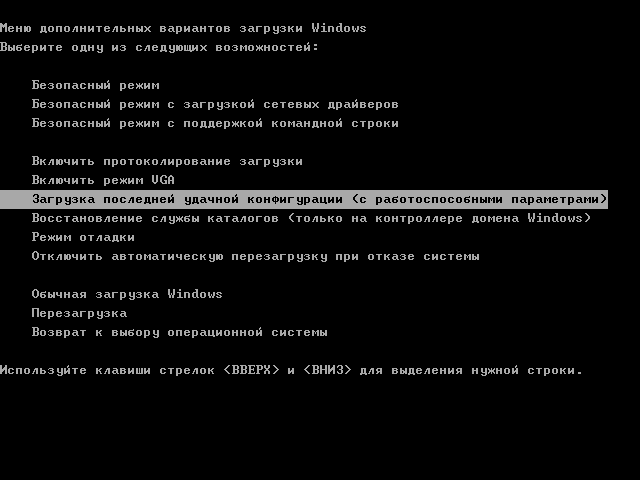
N'oubliez pas que vous disposez d'une seule tentative pour restaurer la dernière configuration connue du système.
En général, si vous ne parvenez pas à restaurer le système après avoir démarré le système d'exploitation à partir du mode, cela ne signifie qu'une chose : la copie de sauvegarde est endommagée. Dans ce cas, cette méthode de récupération ne nous aidera pas.
1 console de récupération
Cette méthode implique l'utilisation de l'utilitaire "console de récupération". Plus le problème du chargement du système d'exploitation est complexe, plus l'approche pour le résoudre doit être sérieuse. Le CD de démarrage avec le système d'installation contient généralement un utilitaire très utile - "Console de récupération"
Pour exécuter automatiquement un CD de démarrage avec le système d'exploitation Windows, placez-le dans le lecteur de DVD-CD et redémarrez l'ordinateur. Dès que l'ordinateur redémarre et que le lecteur commence à lire les données du disque, vous verrez la boîte de dialogue Assistant de configuration et d'installation.
Cela se produira si vous avez la priorité de démarrage dans les paramètres du BIOS "Démarrer le premier appareil" faire des réserves "DVD/CD-ROM". J'en ai parlé plus en détail dans l'article -. Une fois le téléchargement commencé, suivez toutes les instructions qui apparaissent à l'écran.
Le programme vous fournira une sélection de fichiers de base pour lancer le programme d'installation. L'assistant d'installation vous accueille avec la phrase "Bienvenue dans la configuration". Il ne vous reste plus qu'à appuyer sur la touche "R" ce qui facilite l'ouverture de la console de récupération.
La boîte de dialogue Console de récupération s'est maintenant ouverte devant vous. Ici, nous verrons un dossier contenant des fichiers ainsi qu'une demande de sélection du système d'exploitation avec lequel vous envisagez de commencer à travailler.
Ensuite, vous devez appuyer sur la touche avec le numéro correspondant au numéro du système d'exploitation, puis le programme vous demandera le mot de passe administrateur, le cas échéant. Eh bien, vous avez maintenant un accès complet à la ligne de commande.
J'ai écrit plus sur la façon de travailler avec la console de récupération dans l'article -
3 Réparation des dommages causés au fichier de démarrage Boot.ini
Au stade initial du démarrage du système d'exploitation Windows, le programme Ntldr accède au fichier de démarrage Boot.ini. En conséquence, le programme détermine l'emplacement des fichiers système et les options disponibles pour continuer le démarrage.
C'est précisément pourquoi, en cas de dommage au fichier de démarrage Boot.ini, le système d'exploitation ne peut pas continuer ni même démarrer correctement.
Dans le cas où le système d'exploitation Windows ne démarre pas et que cela est dû à un fichier endommagé Boot.ini alors la boîte à outils de la console de récupération vous aidera - Bootcfg.
Pour courir Bootcfg Vous devrez bien entendu démarrer le système à partir d’un disque de démarrage Windows XP. Pour exécuter la commande Bootcfg, vous devez saisir dans la ligne de commande de la console de gestion : Bootcfg /paramètre
Où /paramètre- c'est une des fonctions dont je vais vous parler maintenant.
Ajouter– analyse le disque dur pour tous les systèmes d'exploitation installés. De plus, il ajoute les identifiants des nouveaux systèmes d'exploitation au fichier de démarrage Boot.ini.
Balayage- analyse le disque dur pour tous les systèmes d'exploitation installés.
Liste– affiche une liste des enregistrements dans le fichier Boot.ini.
Défaut– affiche l'identifiant du système d'exploitation en cours d'exécution au démarrage
Reconstruire– restaure complètement le fichier de démarrage Boot.ini. L'utilisateur a la possibilité de contrôler chaque étape.
Réorienter– en mode administration, cette fonction permet de rediriger les opérations de téléchargement vers un autre port spécialement désigné. Il possède plusieurs sous-paramètres, ou plutôt deux : | ./Disableredirect – Désactive la redirection.
Il convient de noter que dans Windows XP et Windows 7, boot.ini est formé différemment. J'ai écrit plusieurs articles sur le thème boot.ini pour XP et 7 :
4 Réparer un enregistrement de démarrage maître défectueux
L'enregistrement de démarrage principal utilise le premier secteur du disque dur et exécute la procédure de démarrage pour Windows XP. L'entrée contient un tableau de toutes les partitions de disque dur disponibles et un petit programme "chargeur primaire" Le chargeur de démarrage principal, à son tour, est responsable du placement des secteurs actifs ou de démarrage dans la table de partition.
Une fois placé dans le tableau, le secteur de démarrage commence à démarrer le système d'exploitation. Si soudainement l'enregistrement de démarrage est endommagé, le secteur actif ne pourra pas démarrer le système.
Afin de résoudre ce problème, la console de récupération fournit le programme Fixmbr. Démarrez à partir du disque d'installation et activez la console de récupération.
Pour exécuter la commande Fixmbr, vous devez saisir ce qui suit dans la ligne de commande de la console de gestion : Fixmbr
Où
- le nom composé du disque pour lequel il est nécessaire de créer un nouvel enregistrement de démarrage principal. Le nom qualifié du lecteur de démarrage principal C:\ ressemblera à ceci : \Périphérique\Disque dur0
5 Restauration d'un secteur de démarrage du disque dur endommagé
Le secteur de démarrage est une petite section du disque dur dédiée au stockage des données dans le système d'exploitation, disposant d'un système de fichiers NTFS ou FAT32, et c'est également un programme assez petit qui aide au processus de chargement du système d'exploitation.
Si le système refuse de démarrer précisément parce que le secteur de démarrage est inopérant, l'outil de console de récupération peut vous aider FixBoot. Pour ce faire, vous devez charger le disque d'installation et accéder au menu de la console de récupération.
En général, j'ai déjà indiqué ci-dessus comment procéder. Pour exécuter ce programme, vous devrez saisir ce qui suit dans la ligne de commande de la console de gestion : Correction du démarrage :
Où- la lettre du lecteur qui nécessite la création d'une nouvelle partition de démarrage.
6 Réinstallation rapide de Windows
Dans le cas où le système ne peut pas démarrer et que vous ne disposez pas de copie de sauvegarde, vous pouvez effectuer une réinstallation rapide de Windows.
Cette procédure implique la réinstallation du système d'exploitation dans le même répertoire (semblable à la mise à jour d'une ancienne version du système vers une version plus récente) et peut résoudre presque tous les problèmes de démarrage de Windows.
Placez le disque de démarrage dans le lecteur DVD/CD, puis redémarrez l'ordinateur. Une fois le disque reconnu et la lecture commencée, vous pouvez commencer la procédure d'installation. Lors de l'installation, un contrat de licence apparaîtra.
Pour accepter les termes de l'accord, appuyez sur la touche F8. Ensuite, le programme analysera toutes les versions installées de Windows. Dès qu'au moins une des versions est trouvée, l'écran d'installation apparaîtra.
Afin de commencer à restaurer la version du système dont vous avez besoin, vous devez cliquer sur "R", et pour démarrer l'installation "Échap". Les procédures de récupération du système commenceront. L'assistant d'installation va maintenant commencer à vérifier la fonctionnalité des disques, puis commencer une réinstallation rapide.
N'oubliez pas qu'après avoir réinstallé ou récupéré une installation endommagée, toutes les mises à jour devront être réinstallées.
7 Comment annuler le redémarrage automatique
En règle générale, si une erreur se produit lors d'un fonctionnement stable du système, le système d'exploitation redémarre automatiquement.
Lorsqu'une erreur se produit directement au démarrage du système, un cycle de redémarrages sans fin se produit. Dans ce cas, vous devez désactiver la fonction de redémarrage automatique du système en cas de panne.
Au début du démarrage du système d'exploitation ou après le POST, appuyez sur la touche F8, ce qui ouvrira un menu devant vous "Options avancées".
Ensuite, vous devez sélectionner l'élément "Désactiver le redémarrage automatique en cas de panne du système" et activez-le en appuyant sur la touche "Entrer". Désormais, au démarrage de Windows XP, un message d'erreur s'affichera dont l'essence nous indiquera le dysfonctionnement.
Restauration du système d'exploitation Windows à partir d'une copie de sauvegarde.
Si aucune des méthodes de récupération du système ne vous a aidé, il est alors possible de restaurer le système d'exploitation à l'aide d'une copie de sauvegarde (si vous en avez une).
L'algorithme de récupération dépend entièrement du programme que vous utilisez pour effectuer la sauvegarde, qui vous fournit toutes les instructions nécessaires.
Conclusion
Il peut exister de nombreuses méthodes de récupération et raisons pour lesquelles Windows ne démarre pas. L’essentiel est que le système soit en grande partie récupérable et que vous n’ayez pas à le faire. C'est tout. Je vous souhaite du succès dans la résolution du problème.



